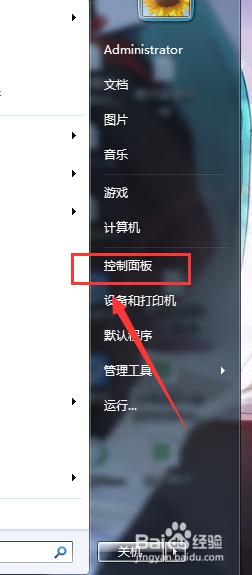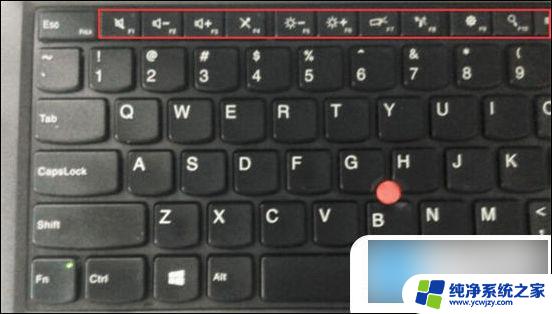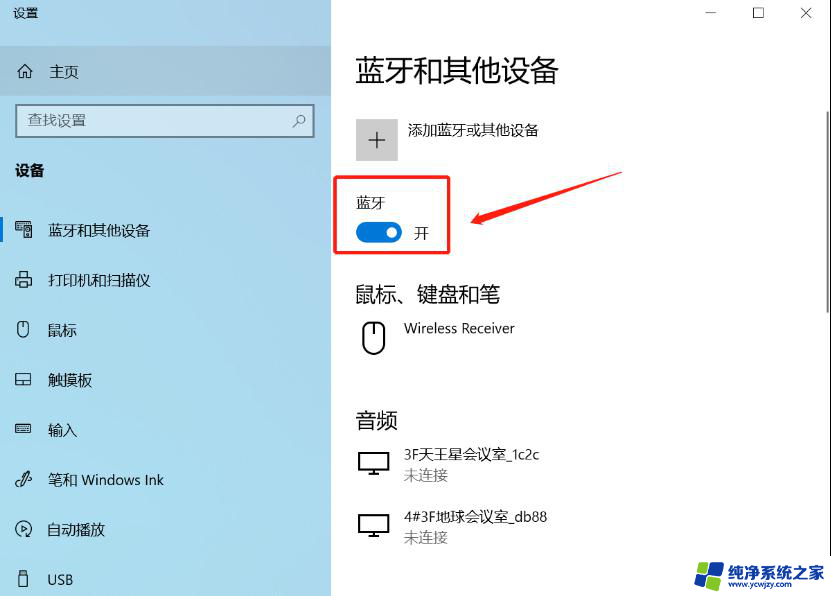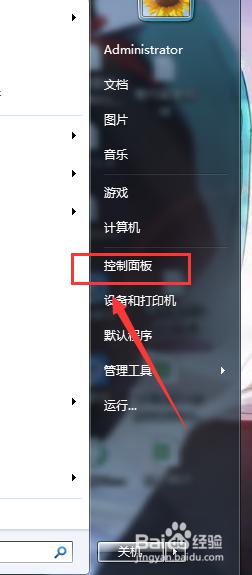笔记本功能键怎么开启 开启笔记本电脑F1到F12键的功能步骤
更新时间:2023-11-18 17:41:19作者:xiaoliu
笔记本功能键怎么开启,现代笔记本电脑作为人们生活和工作中必不可少的工具之一,其功能键的开启对于提高使用效率和便捷操作至关重要,而开启笔记本电脑上的F1到F12键的功能,更是让用户在各类应用中能够快速进行操作和切换,提升工作效率的重要步骤。下面将为您介绍如何正确地开启笔记本电脑上的F1到F12键的功能,让您能够更加灵活地运用笔记本电脑的各项功能。
步骤如下:
1.首先我们打开笔记本,找到我们需要开启功能键的F1-F12。

2.同时按住Fn和Esc,这两个键相当于切换按钮。

3.按住之后相当于小键盘就开启了,这时按住F1-F12就会显示各自的功能了。

4.另一种是我们首先按住Fn。

5.然后再根据实际情况按F1-F12的任意一个键,这种是属于单次开启。需要按另外一个功能键的时候,还需要按住Fn。

以上就是如何开启笔记本功能键的全部内容,如果有任何疑问,用户可以根据小编的方法进行操作,希望这能对大家有所帮助。